一、python gui(图形化)模块介绍:
Tkinter :是python最简单的图形化模块,总共只有14种组建
Pyqt :是python最复杂也是使用最广泛的图形化
Wx :是python当中居中的一个图形化,学习结构很清晰
Pywin :是python windows 下的模块,摄像头控制(opencv),常用于外挂制作
二、wx模块的安装:
| 1 |
C:\Users\Administrator> pip install wxpython
|
三、图形化介绍
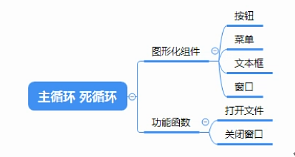
……

四、wx主要组件介绍
1、frame(窗口)
| 1 2 3 4 5 6 7 8 9 10 11 12 13 14 15 |
参数:
parent = None #父元素,假如为None,代表顶级窗口
id = None #组件的标识,唯一,假如id为-1代表系统分配id
title = None #窗口组件的名称
pos = None #组件的位置,就是组件左上角点距离父组件或者桌面左和上的距离
size = None #组件的尺寸,宽高
style = None #组件的样式
name = None #组件的名称,也是用来标识组件的,但是用于传值
|
2、TextCtrl(文本框)
| 1 2 3 4 5 6 7 8 9 10 11 12 13 14 15 16 17 18 19 |
参数:
parent = None #父元素,假如为None,代表顶级窗口
id = None #组件的标识,唯一,假如id为-1代表系统分配id
value = None #文本框当中的内容
GetValue #获取文本框的值
SetValue #设置文本框的值
pos = None #组件的位置,就是组件左上角点距离父组件或者桌面左和上的距离
size = None #组件的尺寸,宽高
style = None #组件的样式
validator = None #验证
name = None #组件的名称,也是用来标识组件的,但是用于传值
|
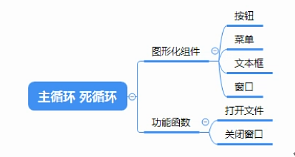









 本文介绍了Python的GUI图形化模块,重点讲解了wxPython的安装、主要组件,包括frame、TextCtrl、Button等,并给出了一个创建GUI界面的实例,演示了事件绑定和使用尺寸器进行布局以实现组件按比例拉伸的功能。
本文介绍了Python的GUI图形化模块,重点讲解了wxPython的安装、主要组件,包括frame、TextCtrl、Button等,并给出了一个创建GUI界面的实例,演示了事件绑定和使用尺寸器进行布局以实现组件按比例拉伸的功能。
 最低0.47元/天 解锁文章
最低0.47元/天 解锁文章















 9006
9006

 被折叠的 条评论
为什么被折叠?
被折叠的 条评论
为什么被折叠?








